Jen málo technologií je náchylnějších ke ztrátě dat než smartphone. Tato zařízení s námi cestují všude, kam jdeme, přistupují k veřejným sítím a přenášejí osobní informace pokaždé, když pošleme textovou zprávu nebo e-mail.
Množství soukromých dat uložených v iPhone je ohromující a může zahrnovat důvěrné e-maily, transakce kreditními kartami, bankovní informace a mnoho dalšího. S tolika citlivými informacemi na jednom místě byste měli podniknout všechna opatření k zabezpečení svého iPhone. Nastavení telefonu pro pevnější soukromí a zabezpečení je v dnešním digitálním světě zásadní.

Hackeři a zloději dat číhají tam, kde je nejméně čekáme, a díky vysoké přenositelnosti iPhonů existuje vždy možnost nechat zařízení v restauraci nebo si jej nechat ukrást. Naštěstí existuje několik základních kroků, které můžete provést, abyste uzamkli a uchovali data na svém iPhone v bezpečí, i když se dostanou do nesprávných rukou.
Table of Contents
Co dělá šifrování iPhone?
Soubory na vašem iPhone jsou normálně uloženy v nezpracovaném formátu, jsou kdykoli přístupné a nikdy nejsou uzamčeny žádnou ochranou. Pokud někdo fyzicky zvedne váš telefon, může vidět vše, jednoduše a jednoduše. Pro informační šmíráky je také poměrně jednoduché tyto soubory uchopit, často aniž by se ani dotkli vašeho iPhone!
Šifrování dat je něco jako systém zámků a klíčů. Díky úplnému šifrování zařízení se vše uložené ve vašem iPhonu převede na náhodná čísla a písmena, tedy informace, které by při zobrazení v nezpracovaném formátu nikomu nedávaly smysl. Tato data zůstávají zakódována, dokud se soubory nepoužívají, podobně jako uzavřený visací zámek, i když neuvěřitelně složitý, který je téměř nemožné prolomit.
Když dojde k šifrování, váš iPhone vygeneruje jedinečný, komplexní klíč. Tento klíč je jediná věc, která dokáže dešifrovat obsah vašeho smartphonu. Když zadáte svůj přístupový kód pro odemknutí zařízení, je zadán klíč a data se stanou čitelnými. Když jej zamknete, klíč vše znovu zakóduje, takže je opět v bezpečí. Bez tohoto klíče je téměř nemožné dešifrovat data, která zamyká.
Výhody šifrování iPhone
Šifrování vašeho iPhone se může pochlubit řadou okamžitých výhod, z nichž nejdůležitější jsou zaměřeny na soukromí. Ať už se obáváte o místní zloděje telefonů nebo vzdálené hackery dat, šifrování je vynikajícím prvním krokem k zabezpečení vašeho soukromí. V nedávném vysoce sledovaném případudokonce ani vláda USA nebyla schopna odemknout šifrovaný iPhone bez pomoci společnosti Apple.
Chraňte data pro případ ztráty nebo odcizení telefonu – Vzhledem k tomu, že iPhony cestují všude, kam chodíme, je snadné je ukrást nebo zanechat. Díky úplnému šifrování zařízení se nebudete muset obávat, že se data dostanou do nesprávných rukou. I když se někdo násilně pokouší proniknout do vašeho telefonu, šifrování znemožňuje, že uspěje.
Chraňte citlivé informace – Všechny e-mailové účty, hesla, historie procházení a informace o domácí adrese uložené ve vašem telefonu z něj činí jediné kontaktní místo pro krádež identity. Vzdálení slídiči mohou získat nešifrované soubory i bez vašeho vědomí tím, že se ve vaší blízkosti projdou na veřejnosti. Se zapnutým šifrováním získají pouze náhodná a nesmyslná data.
Uzamkněte firemní tajemství – Pokud máte pracovní telefon, je šifrování naprostou nutností. Se zařízením jsou spojeny nejen vaše soukromé údaje, ale jsou zde také obchodní tajemství a důvěrné obchodní informace, díky čemuž jsou pracovní telefony vysoce hodnotnými cíli.
Nevýhody šifrování iPhone
Ačkoli je soukromí, které získáte šifrováním telefonu, užitečné, proces má několik drobných nevýhod, zvláště pokud máte starší a pomalejší iPhone.
Delší doby spouštění – Restartování zašifrovaného iPhonu může trvat o několik sekund déle než u nezašifrovaného zařízení. Při každém restartování nebo probuzení zařízení z režimu spánku musíte také zadat přístupový kód. Trvá to jen vteřinu nebo dvě, ale časem se to nasčítá.
Nižší rychlost telefonu – Jedním z nejviditelnějších účinků úplného šifrování zařízení je nižší rychlost telefonu. Šifrování zvyšuje zátěž procesoru vašeho iPhone a mění i jednoduché úkoly na náročné úlohy CPU. Pokud telefon používáte pouze pro běžné aplikace, jako jsou SMS nebo procházení webu, nebude to vážný problém. Pokud jste však náročný mobilní hráč, zpomalení může být vážným problémem.
Šifrování není dokonalé – Úplné šifrování iPhonu není neprůstřelné řešení, i když jsou zavedena všechna opatření na ochranu soukromí. Zkušení hackeři mají stále možnost získat přístup k datům ve vašem zařízení, i když čas a úsilí, které je k tomu zapotřebí, za to obvykle nestojí.
Jak zašifrovat iPhone: Průvodce krok za krokem
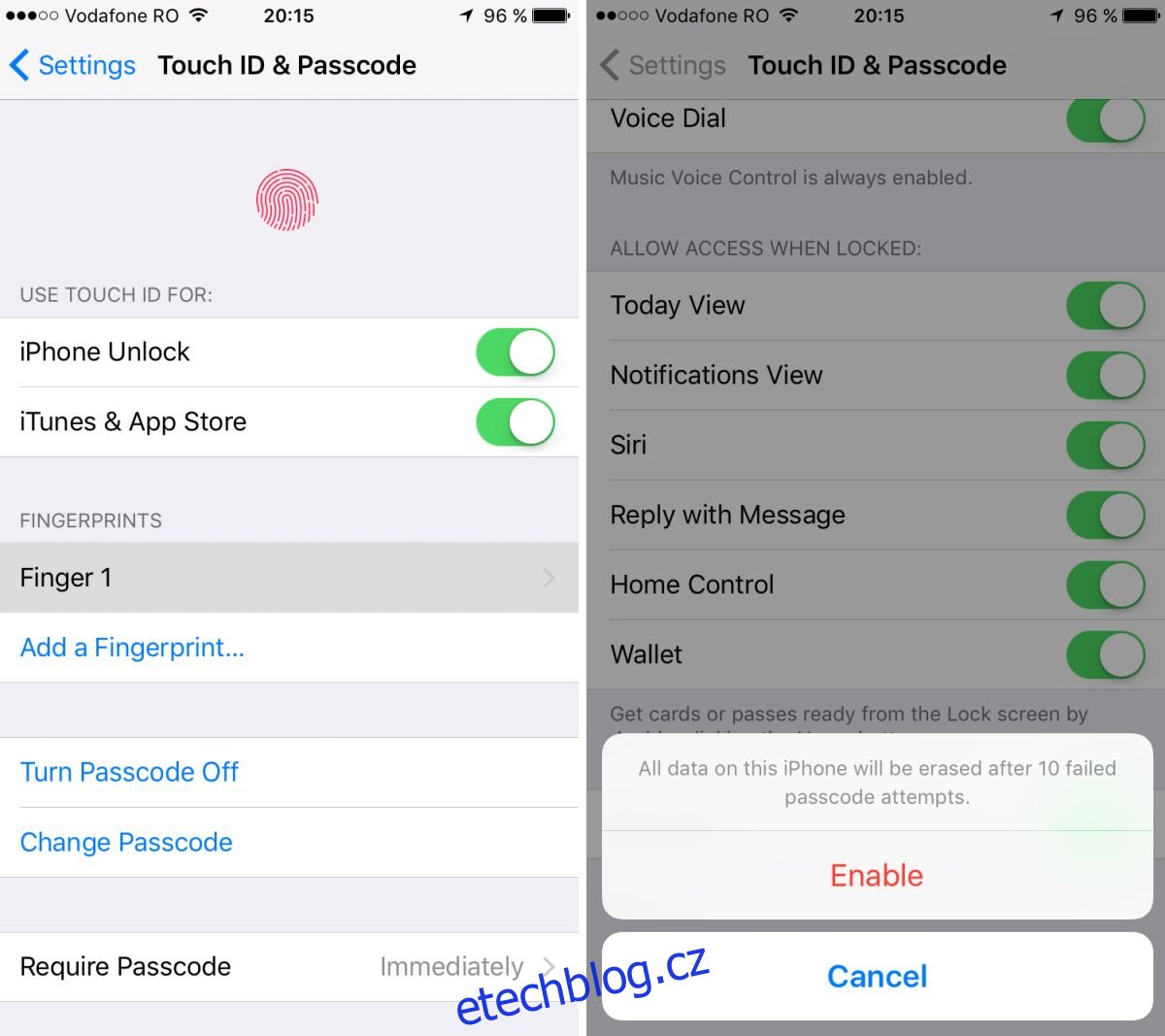
Úplné šifrování pro iPhone nebo jakékoli iOS zařízení je rychlý a bezbolestný proces. Od začátku do konce to zabere jen asi 30 sekund, což je malá cena za klid, který nabízí. Níže uvedené kroky budou fungovat pro všechna zařízení se systémem iOS 3 nebo novějším, včetně zařízení iPad a iPod Touch.
Jak zašifrovat iPhone:
Otevřete na svém iPhone nabídku Nastavení.
Přejít na Touch ID & Passcode (iTouch & Passcode ve starších verzích iOS)
Vyberte možnost „Zapnout přístupový kód“.
Vytvořte silné alfanumerické heslo o délce alespoň šesti znaků. Pokud je příliš slabý, iPhone jej odmítne. Volitelně k tomu použijte následující webovou stránku vygenerovat silné heslo pro tebe.
Vraťte se na obrazovku Touch ID & Passcode.
Přejděte dolů.
Ve spodní části uvidíte „Ochrana dat je povolena“, což znamená, že váš iPhone je v bezpečí.
A je to! S povolenou ochranou dat budete muset zadávat přístupový kód pokaždé, když restartujete nebo probudíte zařízení z režimu spánku. Je to extrémně malá nepříjemnost ve srovnání se soukromím, které získáte úplným šifrováním disku.
Další nastavení zabezpečení iPhone, která byste měli povolit
Šifrování je fantastickým odstrašujícím prostředkem proti krádeži, ale při úniku dat může stále hrát roli lidská chyba. iPhone má několik nastavení souvisejících s ochranou soukromí, která pomáhají zajistit, aby informace na vašem šifrovaném zařízení zůstaly v bezpečí, i když zařízení zapomenete zamknout.
Povolit vymazání dat
Možnost Erase Data zní děsivě, ale je to extrémně účinný způsob, jak chránit váš iPhone před přetrvávajícími únikovými útoky, jako jsou zloději, kteří by vám mohli ukrást telefon z kabelky, batohu nebo kapsy. Pokud je tato funkce povolena, váš telefon vymaže všechna data, pokud někdo desetkrát zadá nesprávný přístupový kód. Žádná data neznamenají žádné úniky, takže vaše identita zůstane v bezpečí.
Povolte funkci Vymazat data:
Otevřete nabídku nastavení.
Přejít na Touch ID & Passcode (iTouch & Passcode ve starších verzích iOS)
Přejděte dolů na „Vymazat data“ a ujistěte se, že je zapnutá.
Nastavte krátké zpoždění přístupového kódu
Dalším jednoduchým, ale užitečným bezpečnostním prvkem je zpoždění přístupového kódu. Okamžiky mezi používáním telefonu a aktivací zámku hesla jsou kritické, protože vaše data jsou během této doby zcela nechráněna. Nastavením zpoždění na nulu se zařízení okamžitě uzamkne, když jej nepoužíváte.
Nastavte zpoždění hesla na okamžité:
Otevřete nabídku nastavení.
Přejít na Touch ID & Passcode (iTouch & Passcode ve starších verzích iOS)
Nastavte „Vyžadovat přístupový kód“ na „Ihned“
Vzdáleně vymazat data
Ztracené a odcizené iPhony jsou překvapivě běžné. Lidé vědí, že zařízení jsou hodnotná, stejně jako informace v nich obsažené. Existuje několik funkcí, které můžete povolit a které vám pomohou ochránit vaše data v případě, že telefon zahodíte, počínaje vlastní lokalizační službou společnosti Apple.
Nejprve povolte funkci polohy telefonu:
Jdi do nastavení
Klikněte na „iCloud“
Přejděte na „Najít můj iPhone“ a povolte jej.
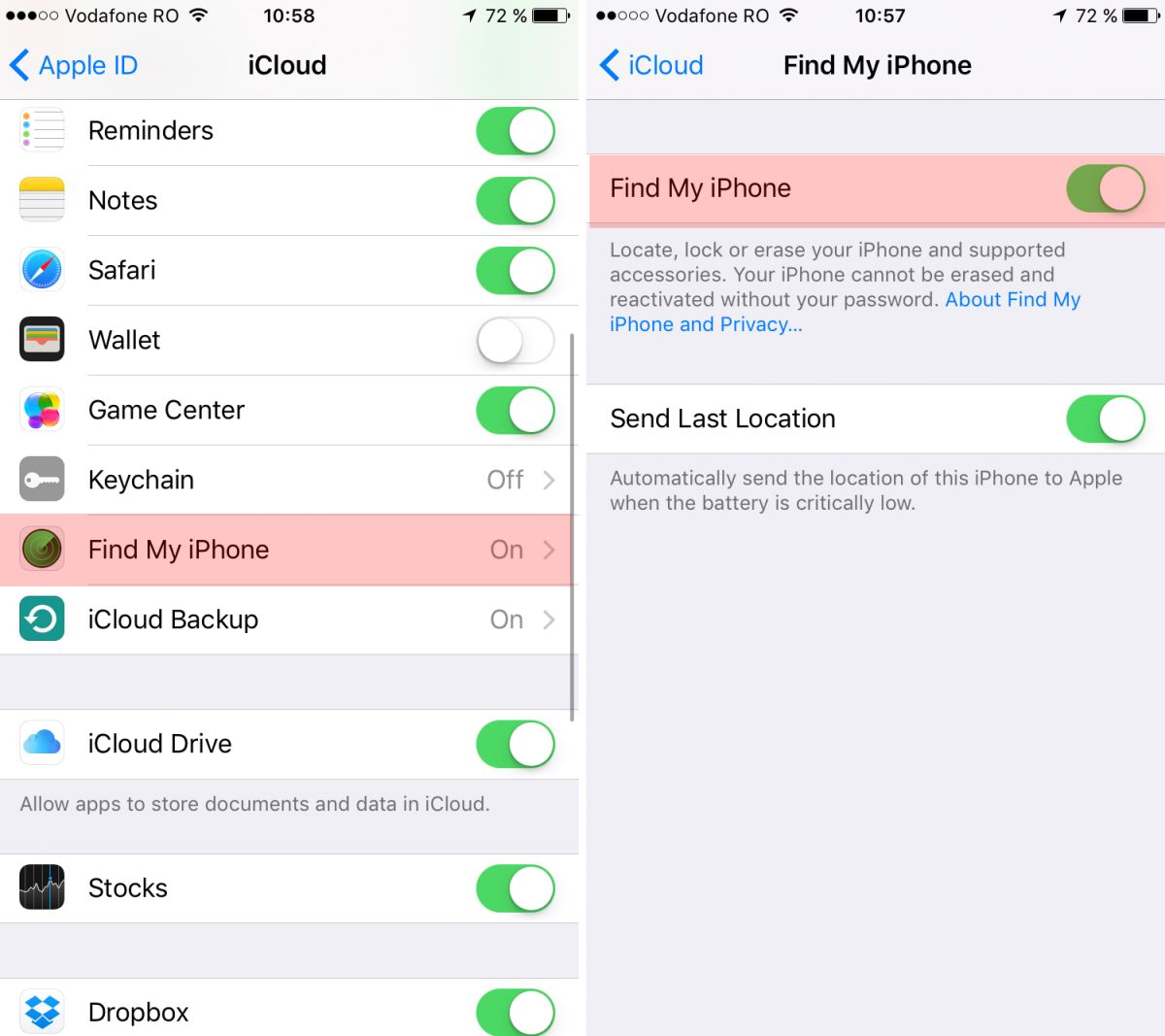
Pokud je váš iPhone ztracen nebo odcizen, můžete jej najít na iCloud.com nebo instalací Najdi můj iPhone na jiném zařízení iOS. Obě tyto možnosti vám zobrazí mapu s přesnou polohou vašeho telefonu. Odtud můžete buď vystopovat své zařízení, nebo v případě potřeby podniknout drastičtější opatření.
Chcete-li najít ztracený telefon přes internet:
Jít do iCloud.com/#find
Zadejte svůj apple ID
Klikněte na „Najít můj iPhone“
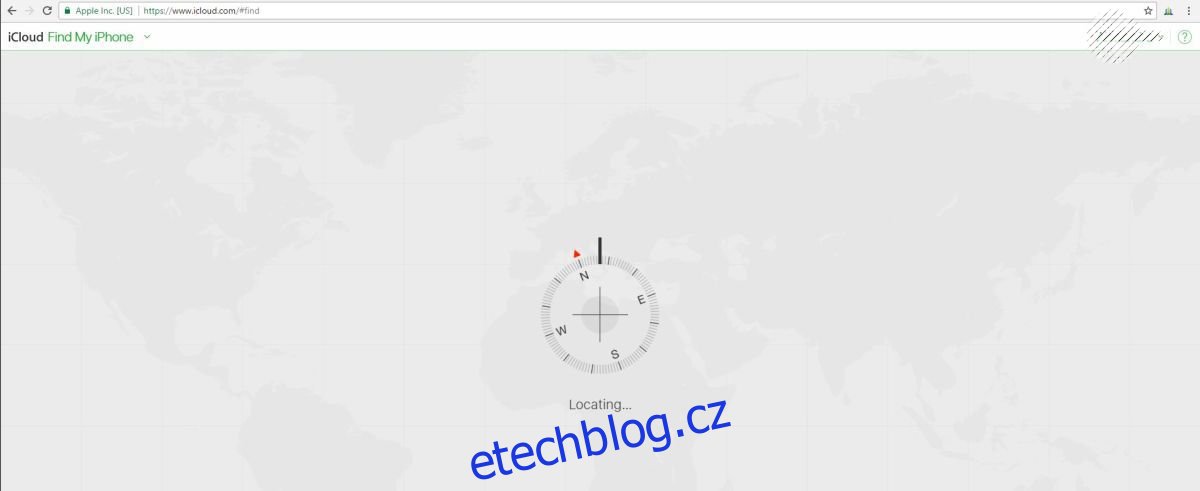
Pokud bylo vaše zařízení odcizeno, vyhledejte iPhone podle výše uvedených kroků a poté vyberte zařízení z nabídky výběru. Odtud můžete aktivovat funkci vzdáleného vymazání, která okamžitě odstraní všechna data z telefonu.
Šifrování vašich záloh pomocí iTunes
Funkce zamykání hesla a šifrování iPhonu zabraňuje přístupu k datům, když jsou v zařízení. Když však zálohujete soubory v počítači prostřednictvím iTunes, jsou uloženy v nezpracovaném formátu, což z nich činí potenciální cíl ztráty dat. Naštěstí je snadné nakonfigurovat iTunes pro šifrování všech zálohovaných dat uložených na vašem PC.
Šifrování záloh pomocí iTunes:
S nainstalovaným iTunes připojte svůj iPhone k počítači.
Klikněte na název iPhonu v části Zařízení v iTunes.
Klikněte na kartu „Souhrn“.
Klikněte na políčko vedle „Šifrovat zálohy iPhone“ a aplikujte změny.
Stojí za zmínku, že pokud zašifrujete zálohy přes iTunes, budete mít k těmto informacím přístup pouze z počítače, který šifrování vytvořil. Žádný jiný počítač, ani s nainstalovaným iTunes a synchronizovaným s vaším iPhonem, nebude mít přístup k zálohám.
Šifruje iCloud data?
Místní šifrování iPhone je oddělené od dat sdílených se službou Apple iCloud. Když zašifrujete své zařízení, ovládáte dešifrovací klíč ve formě svého přístupového kódu, což znamená, že jste jediná osoba, která má kdy přístup k těmto datům. Se zálohami na iCloudu je to však trochu jiný příběh.
I když je povoleno úplné šifrování zařízení, informace odeslané přes iCloud musí být nejprve dešifrovány. Poté, když se soubory dostanou do služby iCloud, jsou znovu zašifrovány společností Apple na serverech společnosti Apple. To poskytuje více soukromí než ukládání nezpracovaných souborů, ale nese to riziko ochrany soukromí v důsledku odebrání dešifrovacích klíčů z vaší kontroly. Apple má v zásadě schopnost dešifrovat vaše informace, ne vy, ne přímo.
Apple má skvělé výsledky v respektování a ochraně uživatelských dat, ale hacky třetích stran jsou vždy problémem. Pokud dojde k narušení serverů společnosti Apple, mohou být vaše data ohrožena. Stalo se tak v minulosti a vyústilo to ve zveřejnění osobních materiálů. I když přijdete o pohodlí obnovy dat zálohovaných v cloudu, nejchytřejší způsob, jak ochránit své soukromé informace, je deaktivovat iCloud a spolehnout se na místní šifrování, které můžete ovládat.
Šifrování iPhone nešifruje internetový provoz – použijte VPN
Šifrování vašeho iPhone chrání před místní krádeží dat. Soubory jsou uloženy v zakódovaném formátu a je téměř nemožné je dešifrovat, i když má někdo přístup k vašemu zařízení. To nabízí ohromné množství soukromí dat, ale jedna věc, kterou nedělá, je chránit informace, které jsou bezdrátově odesílány z vašeho telefonu.
Podívejte se na nejlepší VPN pro iPhone
Když používáte šifrovaný iPhone, aktuálně používané soubory jsou dešifrovány, abyste k nim měli přístup. To zahrnuje vše, co náhodou děláte online, jako jsou e-maily nebo bankovní transakce. Zatímco některé aplikace ve výchozím nastavení šifrují svůj provoz, jediným způsobem, jak zajistit úplné soukromí, je použití virtuální privátní sítě.
VPN fungují jako tunel mezi vaším iPhonem a internetem. Když jste online, nezpracovaná data se odesílají na servery po celém světě spolu s podrobnostmi o vašem zařízení a vaší poloze. S aktivní VPN jsou tyto informace zašifrované a nečitelné, takže vaše procházení a online aktivity jsou opět bezpečné.
Zabezpečení dat při prodeji iPhone
Když je čas upgradovat svůj iPhone, pravděpodobně své staré zařízení prodáte nebo darujete. Než to uděláte, ujistěte se, že jste z iPhone odstranili všechna osobní data, včetně informací o účtu Apple a všech ztracených souborů uložených v zařízení. Proces obnovení továrního nastavení trvá jen několik minut. Než začnete, ujistěte se, že máte zálohy všech dat, protože vymazání nelze vrátit zpět.
Jak vymazat data z iPhone:
Pokud máte Apple Watch spárované s iPhonem, zrušte jejich spárování.
Zálohujte své zařízení přes iTunes.
Odhlaste se z iCloud a iTunes.
Jdi do nastavení.
Přejděte na Obecné > Obnovit > Vymazat veškerý obsah a nastavení
Zadejte svůj přístupový kód a klepněte na „Vymazat“
Po dokončení procesu již váš iPhone nebude obsahovat žádné osobní údaje.
Šifrovat fotografie, soubory a další informace
Šifrování nemusí být záležitostí typu všechno nebo nic. Některé aplikace ve výchozím nastavení šifrují data, která odesílají nebo ukládají, a poskytují tak trochu extra zabezpečení pro citlivé informace. Pokud však chcete šifrovat věci, jako jsou fotografie, poznámky nebo stažené soubory, budete muset použít aplikaci třetí strany.
Níže je uveden výběr aplikací, které nabízejí širokou škálu možností šifrování. Udržujte své soubory v cloudovém úložišti v bezpečí, uzamkněte své fotografie a ujistěte se, že vaše data zůstanou vaše.
Secure Filebox Encrypted File Manager
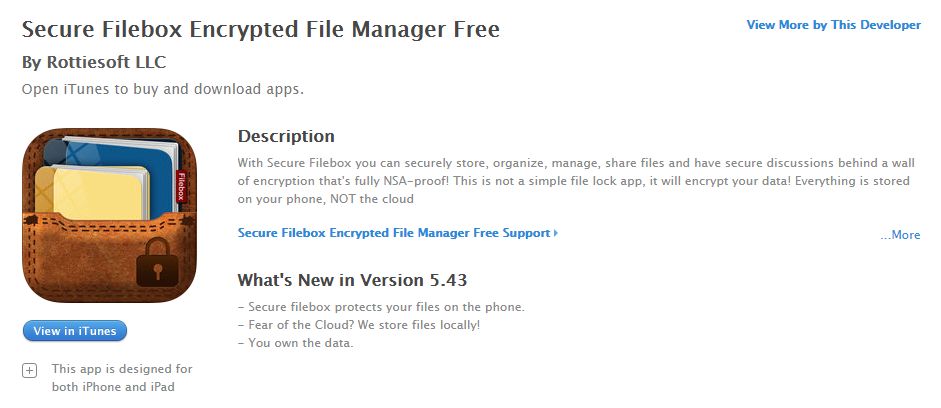
Secure Filebox byl vytvořen pro ukládání široké škály dat ve zcela bezpečné a 256bitové šifrované formě AES. Uspořádejte a spravujte vše od fotografií po textové soubory, hlasové nahrávky a obrázky, vše z jediného rozhraní.
SAFE – Zabezpečený e-mail a úložiště šifrovaných souborů
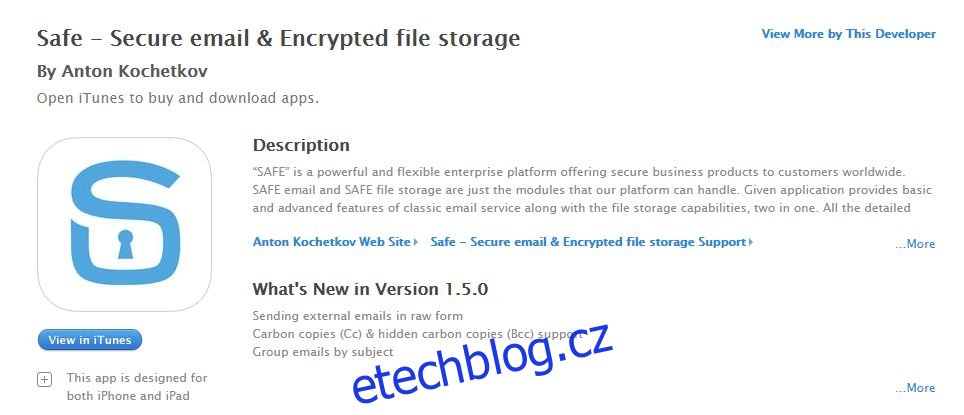
SAFE poskytuje nativní podporu šifrování souborů pro všechny vaše dokumenty iPhone. Také chrání data odesílaná přes internet tím, že poskytuje úplné šifrování e-mailů.
Simplesum Bezpečný

Snadno použitelný správce souborů, který vám pomůže snadno organizovat a šifrovat data. Vestavěný prohlížeč obrázků a funkce označování z něj činí skvělý zdroj na jednom místě pro procházení šifrovaných souborů a fotografií.
AESCrypt
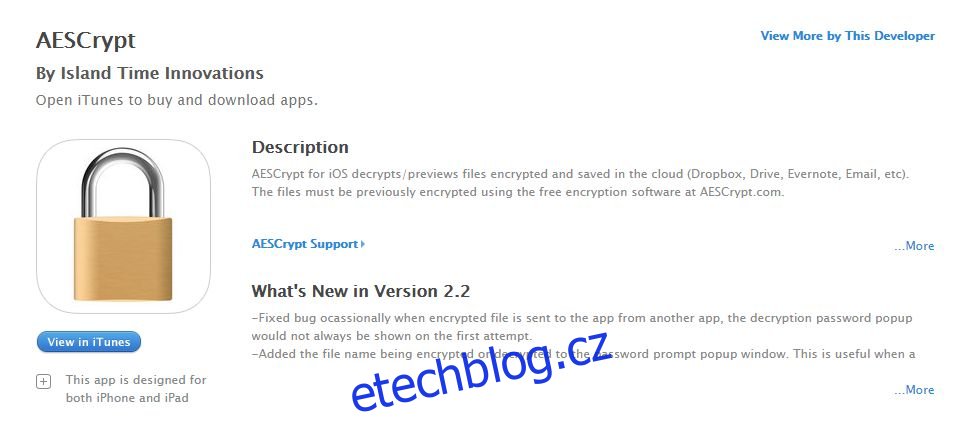
Služby cloudového úložiště jsou hlavním cílem krádeží dat, zejména proto, že ty nejběžnější nenabízejí nativní šifrování. Pomocí AESCrypt a jeho desktopového protějšku můžete šifrovat soubory uložené na Dropbox Google Drive, Evernote atd. a prohlížet je na jakémkoli iOS zařízení.

